
Цивилизации росли и падали. Реки, резные каньоны. Звезды замерцали, затем умерли. Все это пока мы ждали iPhone 2.0 и App Store. Если вам посчастливилось обновить iPhone 2G до версии 2.0 или приобрести недавно приобретенный iPhone 3G, и вы обновились до iTunes 7, теперь у вас есть доступ к App Store через iTunes или iPhone, а также к загрузке собственных приложений сторонних производителей. феерия может начаться! Если вы новичок в сторонних приложениях, новичок в iPhone и / или iTunes или просто хотите получить небольшое руководство перед тем, как погрузиться в App Store, то читайте дальше после перерыва для ознакомления с App Store!
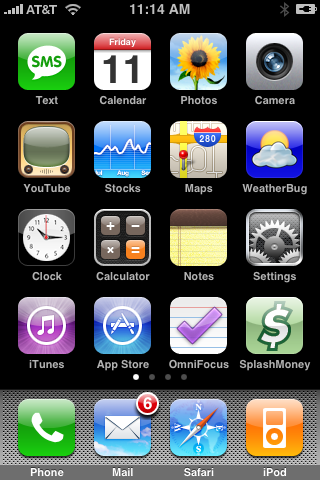 Доступ к App Store можно получить двумя способами: через iPhone или через iTunes. Давайте начнем с опыта iPhone App Store. С вашим iPhone в руке, нажмите значок App Store. Пользовательский опыт очень похож на использование iTunes на вашем iPhone, поэтому, если вы были пользователем iTunes на своем iPhone, то App Store будет казаться вам очень знакомым.
Доступ к App Store можно получить двумя способами: через iPhone или через iTunes. Давайте начнем с опыта iPhone App Store. С вашим iPhone в руке, нажмите значок App Store. Пользовательский опыт очень похож на использование iTunes на вашем iPhone, поэтому, если вы были пользователем iTunes на своем iPhone, то App Store будет казаться вам очень знакомым.
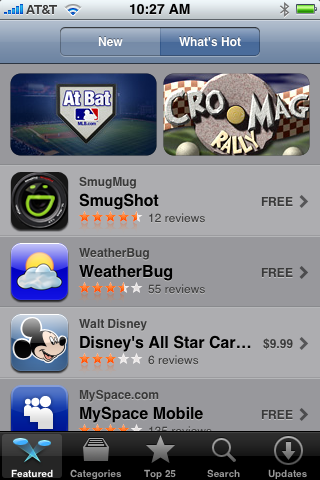 На странице, которая приветствует вас при входе в iPhone App Store, вы сможете просмотреть новые добавленные приложения и самые популярные и часто загружаемые приложения в разделе «Что нового». Приложения отображаются в списке с рейтингом до 5 звезд и ценой. Внизу вы найдете вкладки «Избранные», «Категории», «Топ 25», «Поиск» и «Обновления».
На странице, которая приветствует вас при входе в iPhone App Store, вы сможете просмотреть новые добавленные приложения и самые популярные и часто загружаемые приложения в разделе «Что нового». Приложения отображаются в списке с рейтингом до 5 звезд и ценой. Внизу вы найдете вкладки «Избранные», «Категории», «Топ 25», «Поиск» и «Обновления».
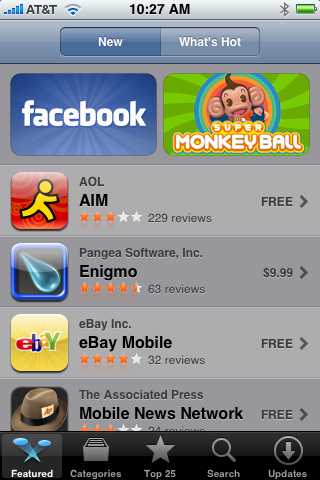 Вот скриншот Избранных Новых Приложений. Вы можете прокрутить вниз, чтобы просмотреть более 20 новых приложений здесь. Аналогичное представление доступно, если вы нажмете кнопку «Что нового».
Вот скриншот Избранных Новых Приложений. Вы можете прокрутить вниз, чтобы просмотреть более 20 новых приложений здесь. Аналогичное представление доступно, если вы нажмете кнопку «Что нового».


Нажмите на категории, и появится список различных категорий приложений с количеством приложений в каждой категории. Просто нажмите на категорию, чтобы затем просмотреть список приложений в этой категории. Выбрав вкладку «Топ 25», вы получите список 25 самых популярных приложений, чтобы вы могли увидеть, что используют ваши коллеги на iPhone. Будьте первым, чтобы оценить и оценить приложение!


На вкладке «Поиск» будет отображаться список доступного программного обеспечения при вводе имени, как при поиске музыки в iTunes. Как только вы найдете приложение, которое вы ищете, просто нажмите на название, а затем вы можете увидеть цену и выбрать его для более подробной информации и для покупки.
 Вот пример того, что вы увидите, выбрав приложение из списка. Более подробная информация, например, название приложения, компания или лицо, которое его разработало, количество отзывов и рейтинг от 1 до 5 звезд от других пользователей iPhone, а также цена.
Вот пример того, что вы увидите, выбрав приложение из списка. Более подробная информация, например, название приложения, компания или лицо, которое его разработало, количество отзывов и рейтинг от 1 до 5 звезд от других пользователей iPhone, а также цена.
Просто нажмите на цену и подтвердите покупку, и ваш iPhone загрузит приложение. Если размер приложения превышает 10 МБ, потребуется подключение к Wi-Fi. В конце концов, ATT не хочет, чтобы вы связывали драгоценную полосу пропускания в их сети 3G массовыми загрузками. После загрузки вы можете наслаждаться приложением. При следующей синхронизации с iTunes приложение будет синхронизироваться с iTunes как часть резервной копии iPhone. Затем, если вам когда-нибудь придется восстановить ваш iPhone до заводских настроек, ваши приложения будут включены при восстановлении из резервной копии.
Наконец, есть вкладка «Обновления», чтобы вы могли проверить наличие обновлений для загруженного вами программного обеспечения.
Это подводит итог для App Store на вашем iPhone. Попробуйте сегодня и загрузите несколько классных приложений!

Теперь перейдем к iTunes App Store, который полностью интегрирован в iTunes и функционирует практически так же, как загрузка музыки или фильмов.

Просто нажмите на App Store в iTunes, и вы сможете просматривать все приложения по категориям, популярности, последним добавленным и даже самым лучшим БЕСПЛАТНЫМ приложениям, доступным для загрузки.


Просмотрите списки 10 самых популярных платных и бесплатных приложений или посмотрите еще больше приложений в этих категориях.


Вы можете быстро просмотреть «Избранное сотрудников» и «Что нового» (популярно).

Нажмите на интересующий вас элемент и получите более подробное описание, включая автора приложения, цену, дату выпуска и размер файла.

На странице сведений о приложении также есть скриншоты (если есть) и отзывы клиентов. Вы можете получить более подробную информацию о том, что другие думают о приложении, и лучше понять, хотите ли вы совершить покупку и загрузить ее.
Если вы нажмете кнопку «Купить», ваша учетная запись iTunes будет снята, а приложение загрузится в iTunes. Затем приложение загрузится на ваш iPhone при синхронизации.
К счастью, App Store на iPhone и в iTunes прост в использовании и уже полон весёлых и полезных приложений. Проверьте это сегодня и начните загружать приложения на свой iPhone — вы просто можете быть удивлены тем, насколько мощный ваш iPhone действительно с правильными установленными приложениями.
Оцените статью!
![Как исправить iPhone 7 Plus, который застрял на черном экране смерти [Руководство по поиску и устранению неисправностей]](https://appleb.ru/wp-content/uploads/2020/04/kak-ispravit-iphone-7-plus-kotoryj-zastrjal-na-2_1.jpeg-300x330.jpg)
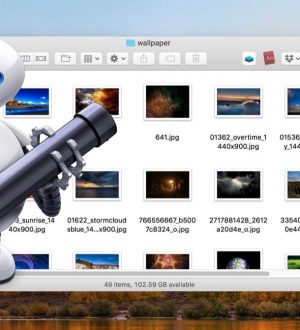
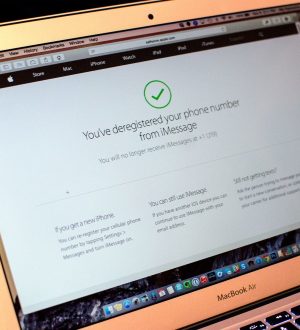
Отправляя сообщение, Вы разрешаете сбор и обработку персональных данных. Политика конфиденциальности.